Snapchat一直是青少年中最受歡迎的社交媒體應用程序之一。 它最獨特的功能在於,在Snapchat上觀看視頻幾秒鐘後,該視頻將被永久自動從平台上刪除。 這種特殊功能吸引了更多重視隱私的年輕人來下載Snapchat,並使用它與朋友交流。 但是,如果遇到朋友分享的一些有趣的視頻該怎麼辦? 如何永久保存它們?
我們應該注意,Snapchat在2015年XNUMX月宣布,他們將禁止第三方應用程序訪問該平台,目的是增強該平台的安全性和隱私性。 因此,第三方應用比以往更難保存Snapchat視頻。 但是,仍然有一些解決方法可幫助Android和iOS用戶下載Snapchat視頻。
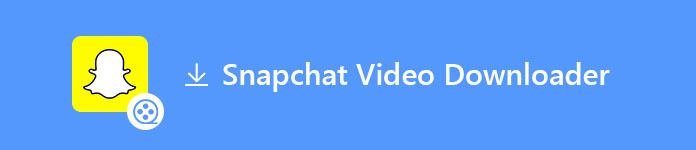
保存Snapchat視頻
與保存他人的Snapchat視頻相比,保存自己的Snapchat視頻要容易得多。 只需按照以下說明進行操作:
如果您在將視頻發送給朋友之前忘記保存視頻,但是您也已將其發佈為故事,則仍可以從“故事”選項卡中將其保存。
如果您將iPhone或iPad與iOS 11或更高版本一起使用,則可以通過在iPhone / iPad上使用內置的屏幕錄製功能進行錄製來輕鬆保存Snapchat視頻。 這是保存他人的Snapchat視頻的最簡單方法,但缺點是,當您錄製別人發送給您的視頻時,Snapchat會通知發件人。
如果沒關係通知您的朋友您已經錄製了他/她的視頻,請按照以下步驟開始錄製。
步驟 1 轉到“設置”>“控制中心”>“自定義控件”,點擊“屏幕錄製”旁邊的綠色加號圖標。 現在,當您從屏幕底部向上滑動時,您將在控制中心看到一個新的記錄按鈕。
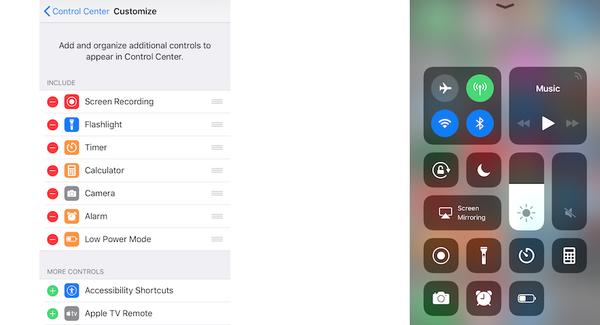
步驟 2 打開“屏幕錄像機”,然後打開“ Snapchat”以查找要保存並播放的視頻。 屏幕記錄將在倒數三秒鐘後開始。 屏幕頂部會出現一個紅色條,表示您正在錄製屏幕。
步驟 3 要結束錄製,請再次打開控制中心,然後單擊屏幕錄製圖標。 您也可以點擊屏幕頂部的紅色欄以結束錄製。 錄製的視頻將保存到您的照片中,您可以在此處找到它。
如果您使用的iOS低於11.0的iPhone或iPad,或者由於某些原因而無法錄製屏幕,則可以在播放Snapchat視頻時使用其他智能手機錄製視頻。 缺點是可能會降低視頻和音頻質量。
但是,如果您有其他設備,那麼如果您沒有其他更好的方法,那麼這將是從他人保存Snapchat視頻的好方法。 而且您的朋友不會知道您已經錄製了他們的視頻。
如果您同時擁有iPhone和Mac(Macbook或iMac),則可以輕鬆保存他人的Snapchat視頻,而無需通過使用 QuickTime播放器 在Mac上。
QuickTime將iPhone錄製為電影並將其保存在計算機中。
步驟 1 使用USB電纜將iPhone連接到Mac。 請不要讓您的iPhone和Mac之前已經同步過。
步驟 2 在Mac上打開QuickTime Player。 單擊左上角的文件>新電影錄製。
這將使用Mac的相機作為默認錄製設備打開QuickTime Player。 但是,為了在Mac上錄製iPhone屏幕,您需要將iPhone設置為錄製設備。
步驟 3 要更改錄製設備的來源,請在QuickTime屏幕上單擊錄製按鈕旁邊的向下小箭頭圖標。
您會在“相機和麥克風”部分中看到您的iPhone名稱。 兩種情況都選擇您的iPhone。
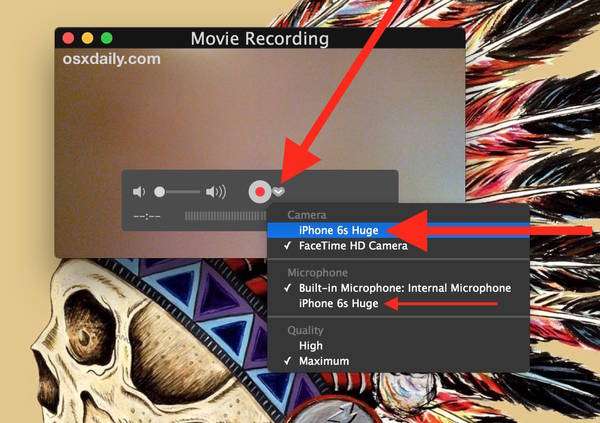
步驟 4 然後,您將在Mac的QuickTime屏幕中看到iPhone屏幕。 您在iPhone上進行的每項操作現在都應出現在QuickTime Player中。
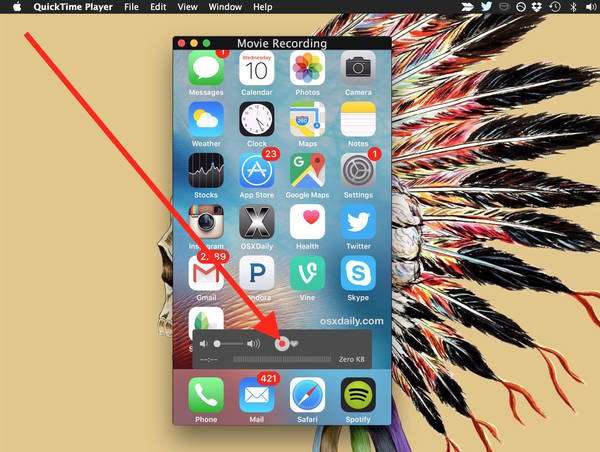
步驟 5 在iPhone上打開Snapchat,然後找到要保存的視頻。 在Mac上,單擊“錄製”按鈕以開始錄製。
步驟 6 開始播放Snapchat視頻,它將錄製在您的Mac上。
步驟 7 要結束錄製,請再次單擊“錄製”按鈕以停止錄製。 轉到文件>保存以保存錄製的視頻並根據需要命名。 錄製的Snapchat視頻將在您的Mac上另存為.mov文件。
使用此方法,您可以保存任何Snapchat照片,視頻和 故事 無需安裝任何不安全的第三方應用程序。
AZ屏幕錄像機-無根 使Android用戶可以輕鬆記錄他們的手機屏幕。 特別設計為 遊戲視頻錄製工具。 但是,它也是錄製Snapchat屏幕的不錯的Android屏幕錄像機。 有了它,您可以輕鬆記錄朋友發送給您的Snapchat視頻,而無需通知他們。 此外,通過3美元的應用內購買,您就可以調整在AZ Screen Recorder本身中錄製的視頻。
步驟 1 從Google Play商店下載並啟動AZ屏幕錄像機。 屏幕上會出現一個浮動的AZ屏幕錄像機圖標。
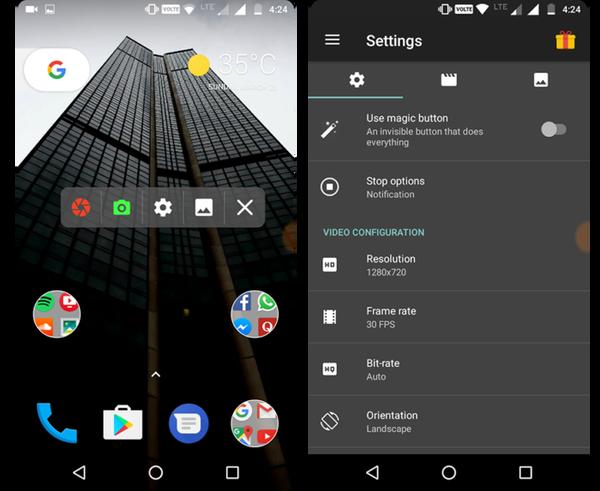
步驟 2 在設備上打開Snapchat應用。
步驟 3 點擊浮動的AZ屏幕錄製圖標,然後選擇相機圖標開始錄製。
步驟 4 快速打開要保存的Snapchat視頻。
步驟 5 下拉通知欄並點擊停止按鈕以停止錄製。
快照保存 是一款適用於想要保存Snapchat照片和視頻的Android用戶的流行應用。 當您拍攝照片的屏幕快照或記錄朋友發送給您的視頻時,沒有通知會發送給照片/視頻所有者。
優點:
缺點:
眾所周知,在您查看收到的內容後幾秒鐘內,Snapchat消息將被自動刪除。 許多人可能想要 恢復已刪除的Snapchat照片/ videos,以便再次觀看。 那可能嗎? 用 Aiseesoft FoneLab-iPhone數據恢復,您可以在iOS設備上恢復自動刪除的Snapchat照片和視頻。
此iPhone數據恢復工具與Windows和Mac兼容,您可以根據操作系統將其下載到計算機上,然後將設備與計算機連接。 然後使用Snapchat數據恢復工具掃描您的iOS設備。

掃描後,設備中的所有文件將按類別列出。 您可以預覽以檢查是否要在恢復之前找到要恢復的已刪除數據。

如果找到任何要還原的Snapchat照片或視頻,則可以單擊“還原”按鈕以還原已刪除的數據。
如果您使用的是Android設備,還可以使用相應的Android數據恢復工具來恢復已刪除的Snapchat照片/視頻,該工具稱為 Aiseesoft FoneLab Android版-Android數據恢復。 它的功能類似於iPhone的數據恢復。 您可以下載試用版以進行嘗試。
了解瞭如何將Snapchat視頻保存在iOS / Android設備上並恢復自動刪除的Snapchat消息後,我認為您會在Snapchat中找到更多的樂趣。